Hvordan tekste video til Facebook på YouTube
 Valen-Utvik
·
2 minute read
Valen-Utvik
·
2 minute read
De aller fleste av oss ser video uten lyd på sosiale medier, derfor er det utrolig viktig at du tekster videoene dine, slik at folk får med seg budskapet ditt. I tillegg tilrettelegger du for syns- eller hørselshemmede.
Det finnes mange ulike måter å tekste en video til Facebook på, men i denne artikkelen tar vi deg gjennom steg-for-steg i YouTube, som er vår foretrukne måte.
Når man gjør tekstingen på denne måten blir undertekstene dynamiske, det vil si at de kun vises når lyden er av. Har man lyden på vises de ikke. Størrelsesmessig tilpasser de seg også enheten man er på, enten det er mobil, tablet eller PC.
SRT-filer er bra for søkemotoroptimalisering
Å legge inn egne tekstfiler, fremfor å brenne inn teksten i videoen, er også en fordel med tanke på søkemotoroptimalisering (SEO). Søkemotorene klarer ikke å indeksere videofiler, men tekstfilene gjør innholdet ditt søkbart.
Før du starter vil vi anbefale deg å bruke nettleseren Google Chrome for at tekstingen skal gå så smidig som mulig. Safari anbefales ikke.
Sett i gang med teksting i YouTube!
- Gå inn på YouTube – Klikk på kameraikonet øverst i høyre hjørne og deretter ‘Last opp en video’. Klikk på ‘Velg en fil’ og last opp videoen du vil tekste.

- Skriv inn tittelen på videoen din, og huk av om innholdet er laget for barn eller ikke.
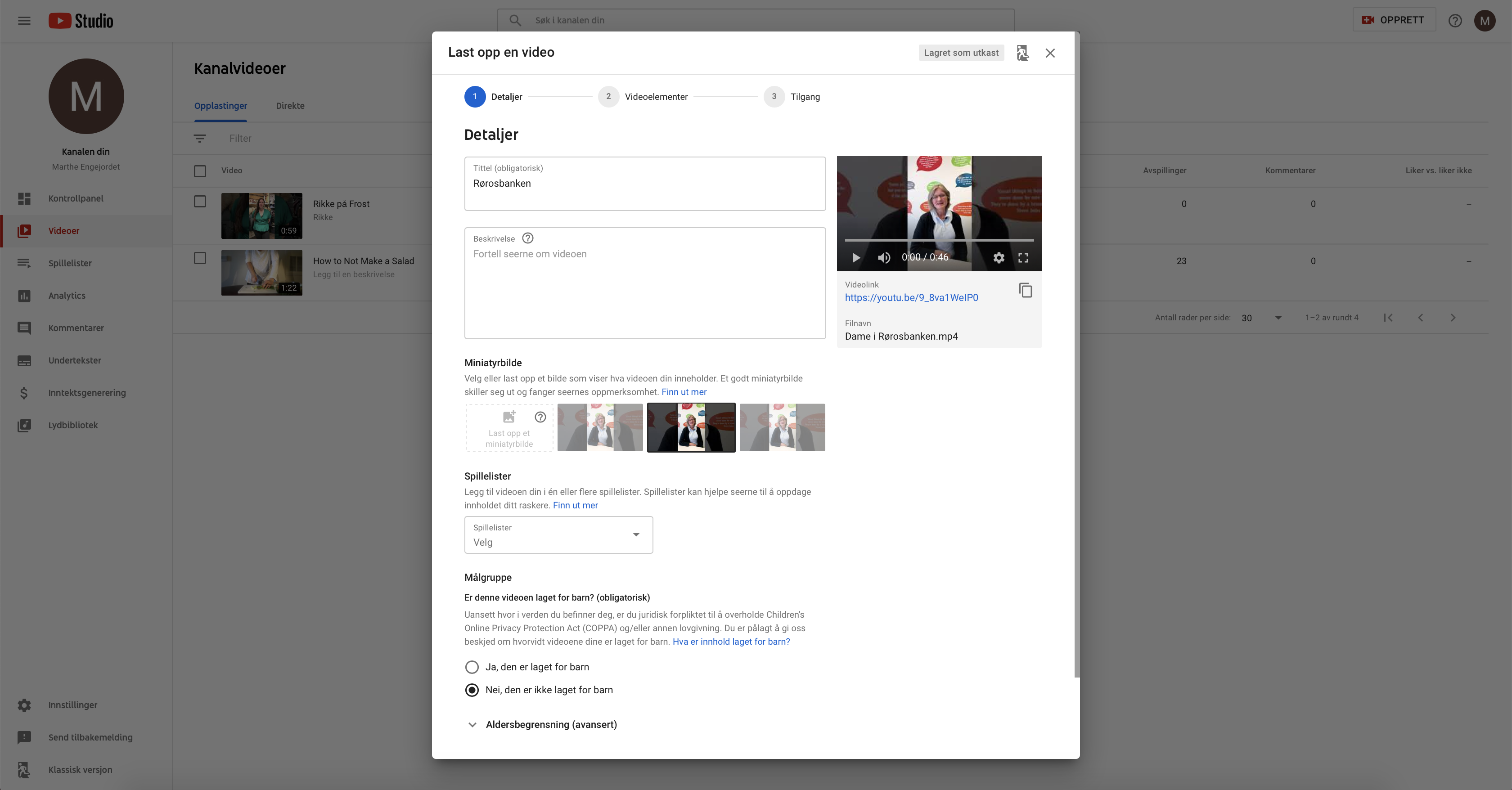
- Klikk på ‘Tilgang’ og velg om videoen skal være Privat eller Offentlig. Vi pleier vanligvis å velge privat hvis den skal ut i andre kanaler enn YouTube. Klikk på ‘Ferdig’ nederst i høyre hjørne når videoen er ferdig behandlet.
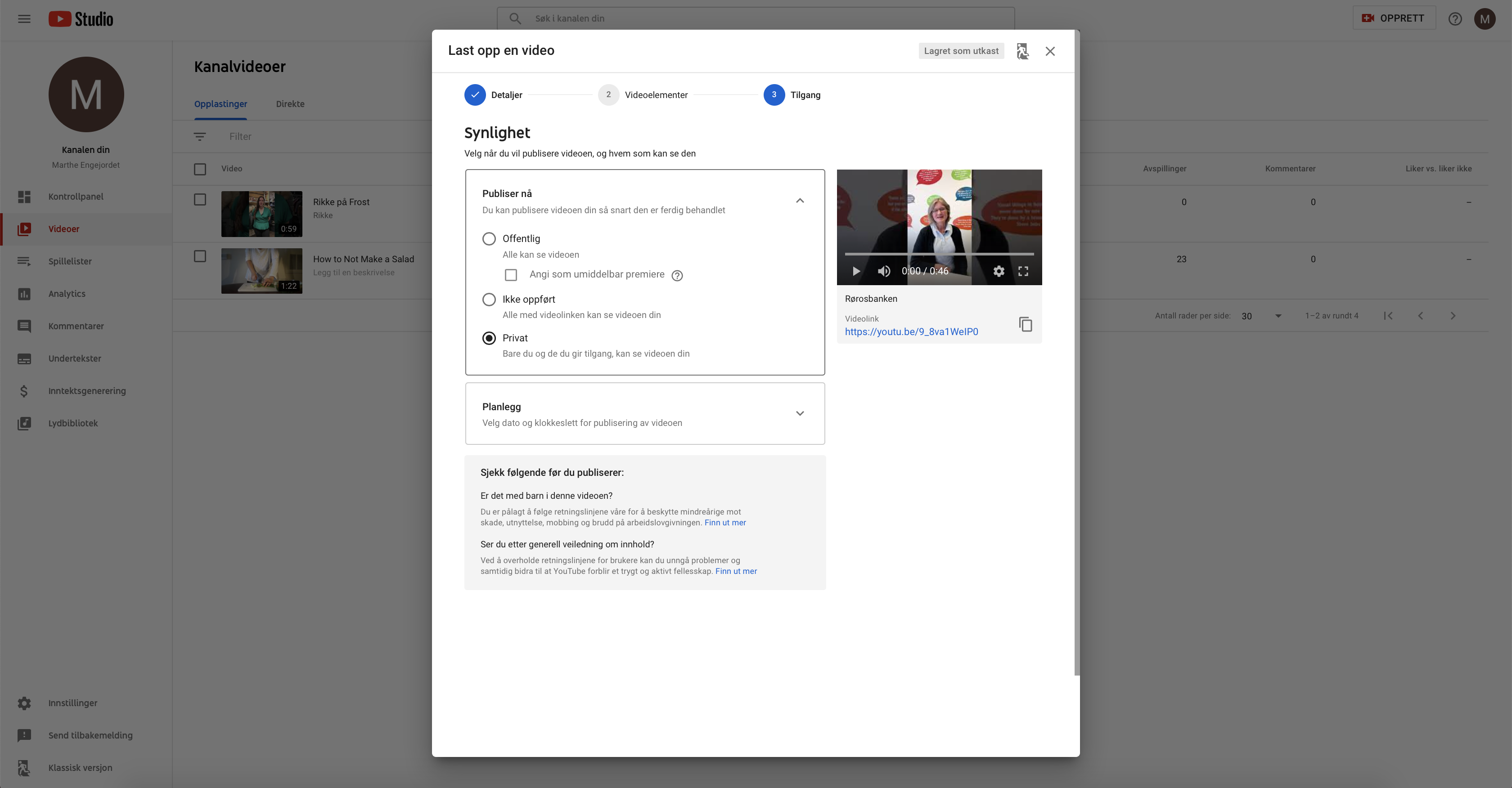
- Klikk på blyantikonet og deretter ‘Flere alternativer’ (se bildet under steg 5).
.jpg?width=3360&name=4%20(2).jpg)
- Velg dropdown menyen på ‘Videoens originalspråk og teksting’. Av erfaring er det minst komplikasjoner ved å velge engelsk som språk her. Klikk deretter på ‘Lagre’.

- På menyen til venstre klikker du på ‘Undertekster’ og deretter ‘Legg til’.
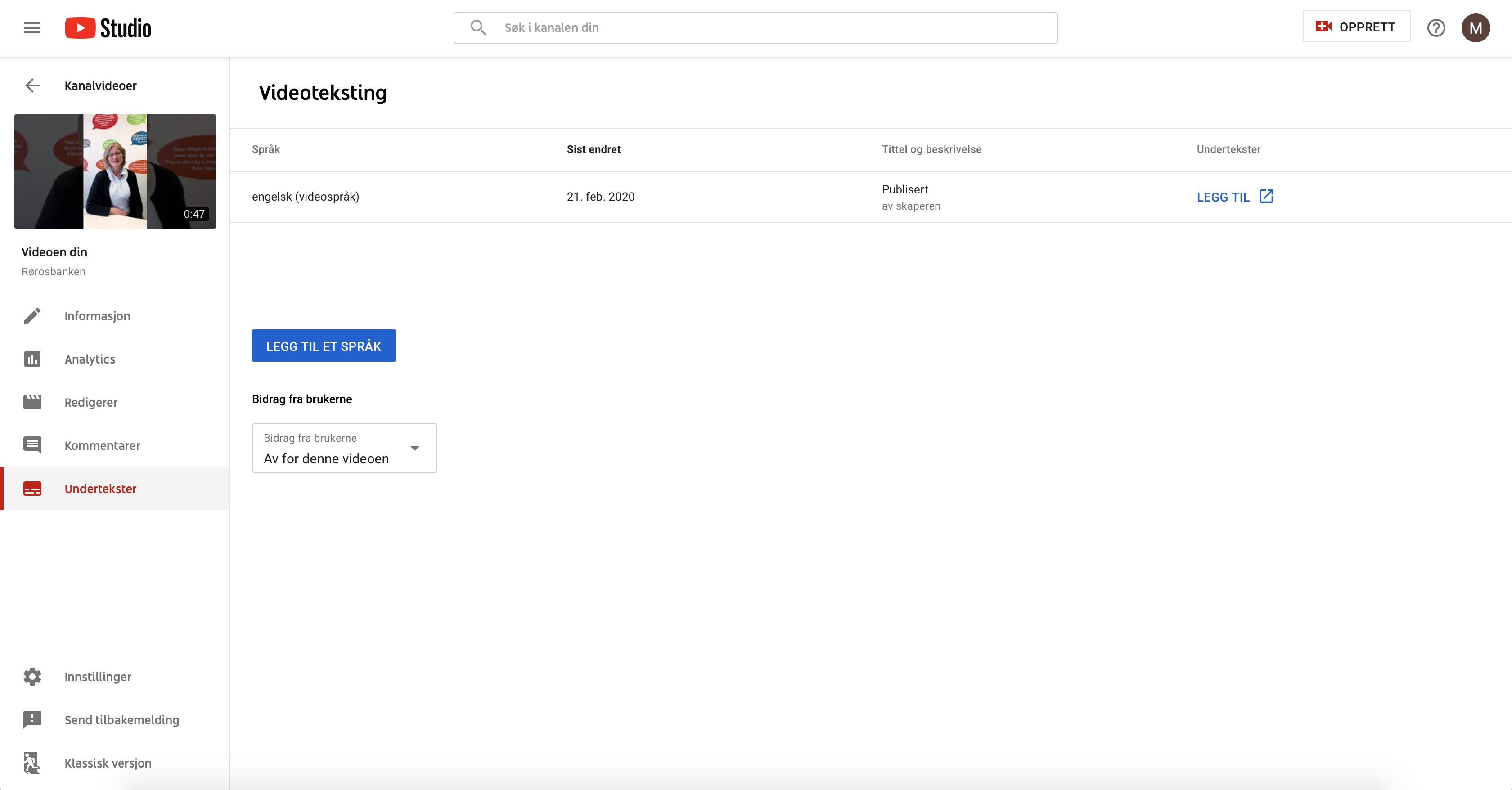
- Du får da opp et nytt vindu. Klikk på ‘Transkriber og synkroniser automatisk’.
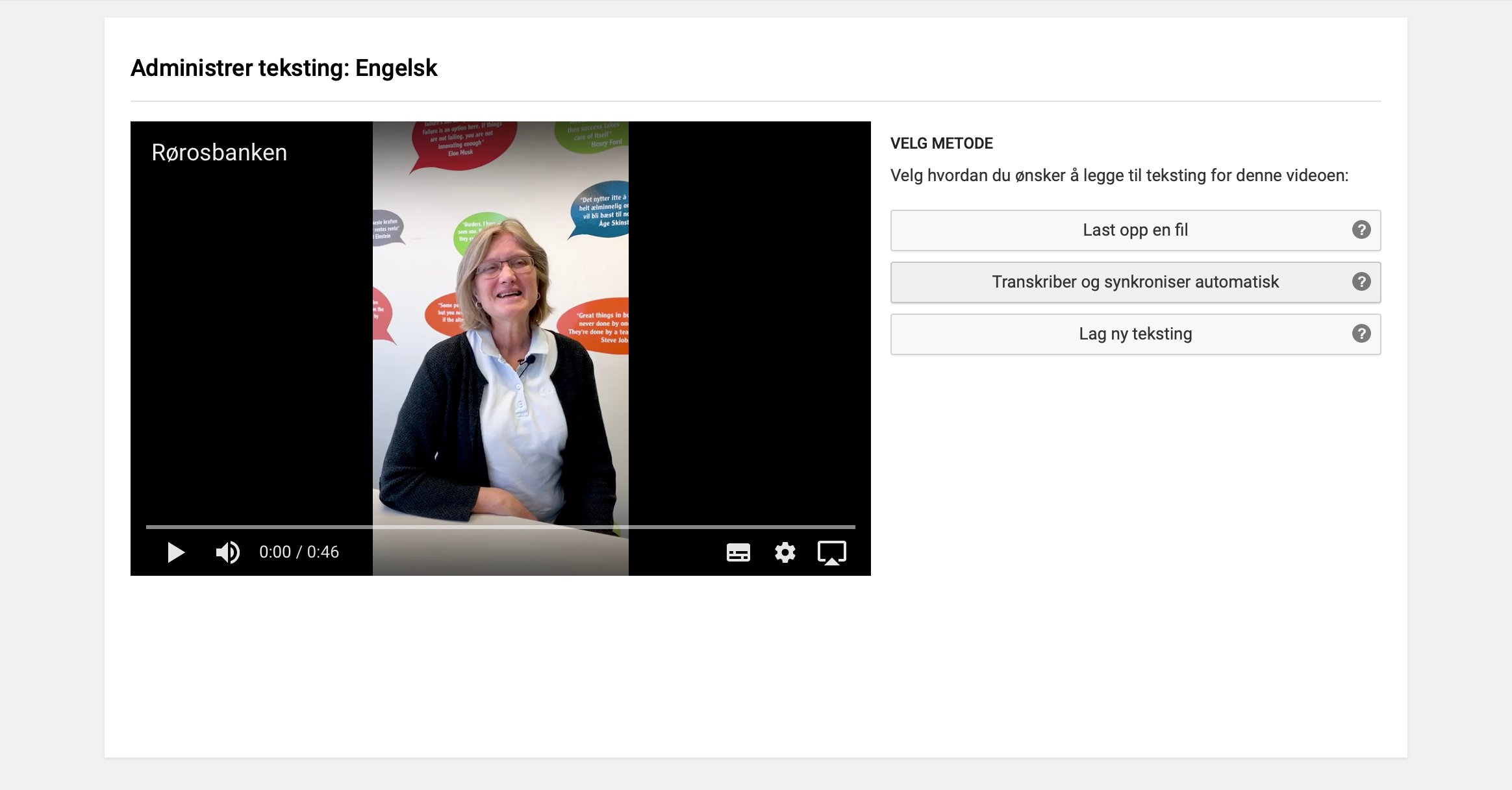
- I boksen til høyre for videoen skriver du inn det som blir sagt. Når du er ferdig med det klikker du på ‘Angi tidspunkter’.
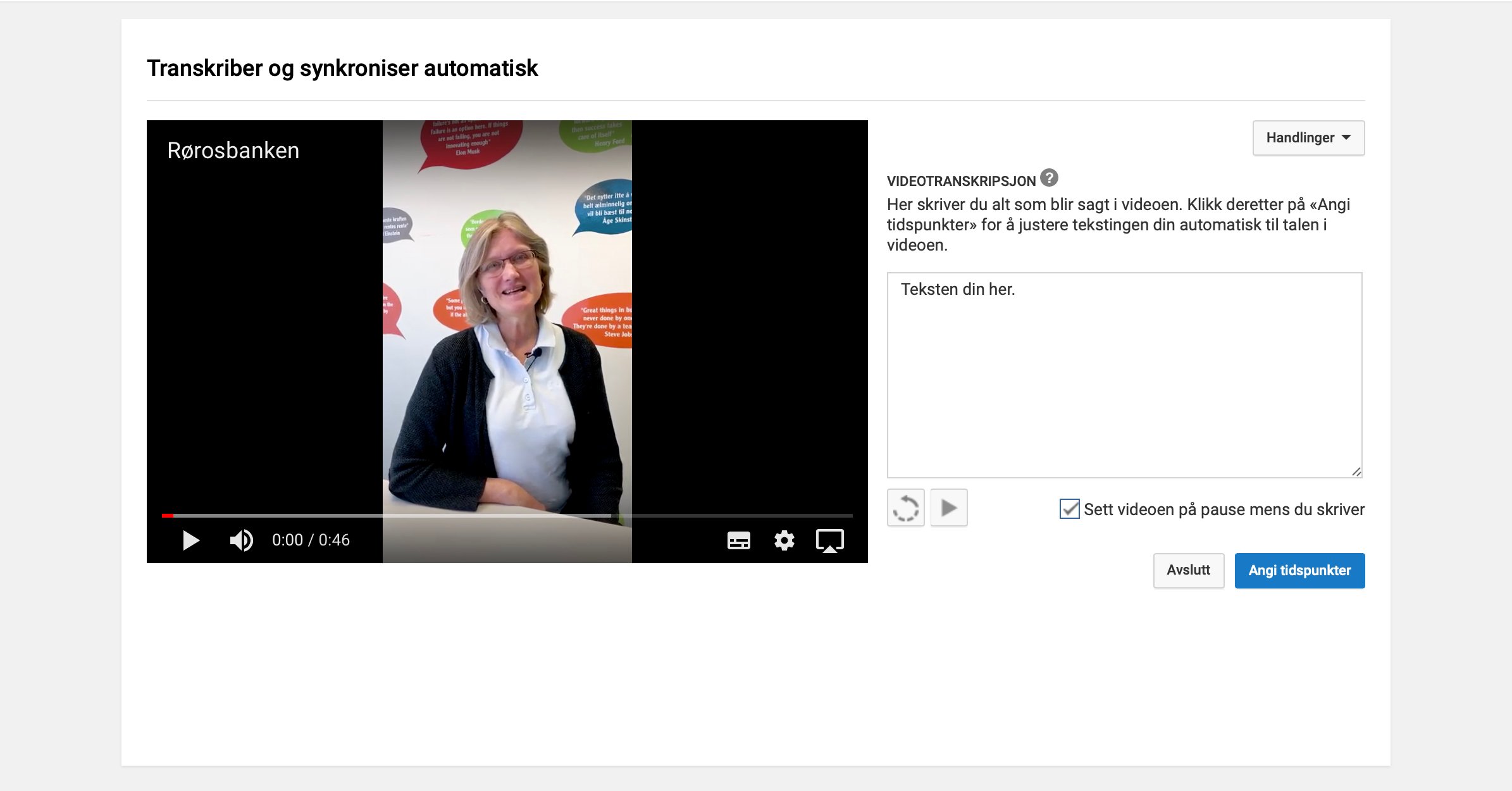
- Vent gjerne et lite minutt, før du deretter trykker på ‘Engelsk (angir tidspunkter ...)’. Hvis det står at den ikke er klar, venter du bare litt til før du oppdaterer siden og klikker på nytt.
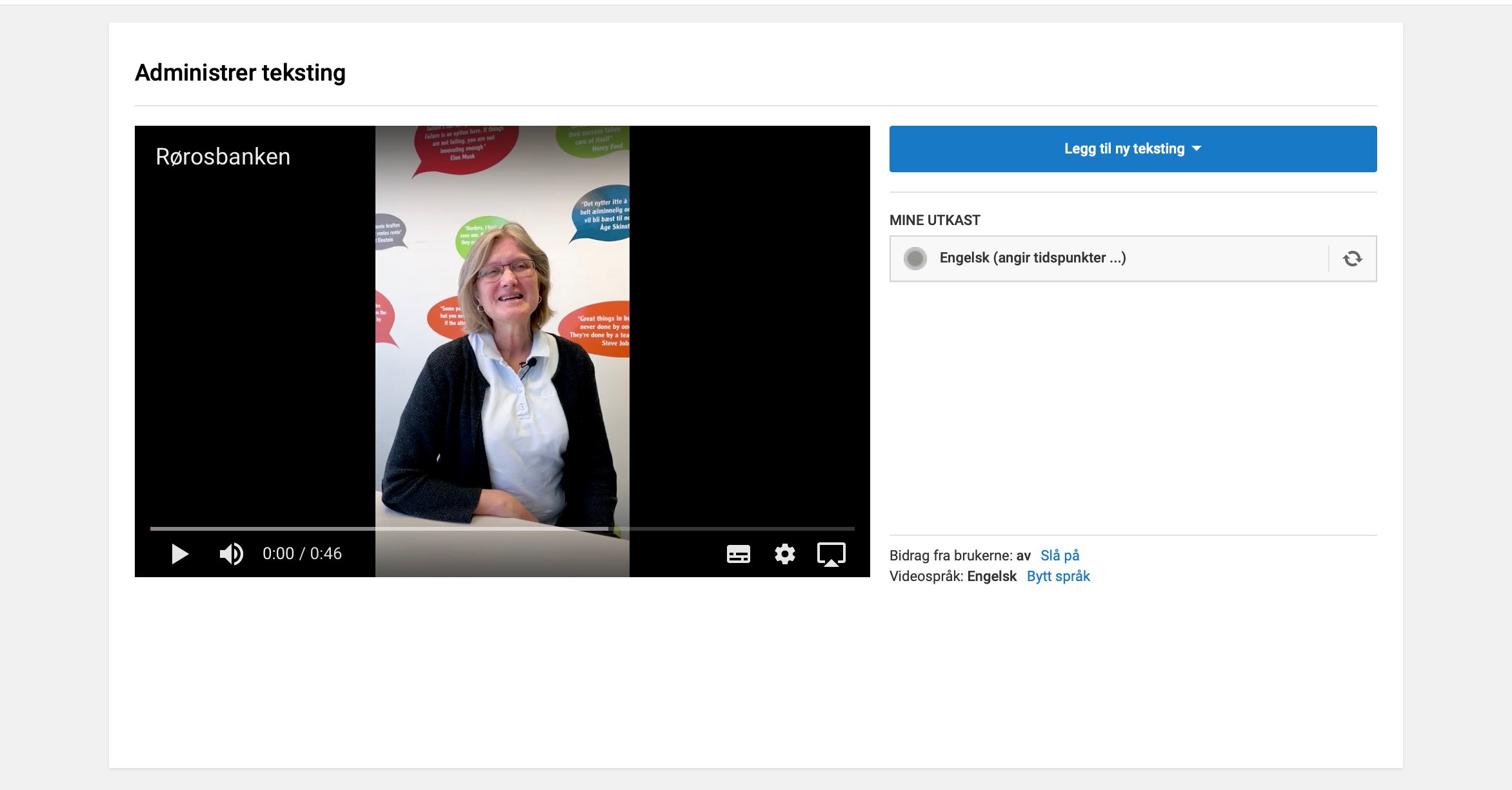
- Når det er klart kan du flytte og endre på lengden på tekstboksene under videoen din. Det gjør du enkelt ved å dra ut lengden på tekstboksen. Endringer i tekst og eventuelt nye tekstbokser kan du legge til på venstresiden.
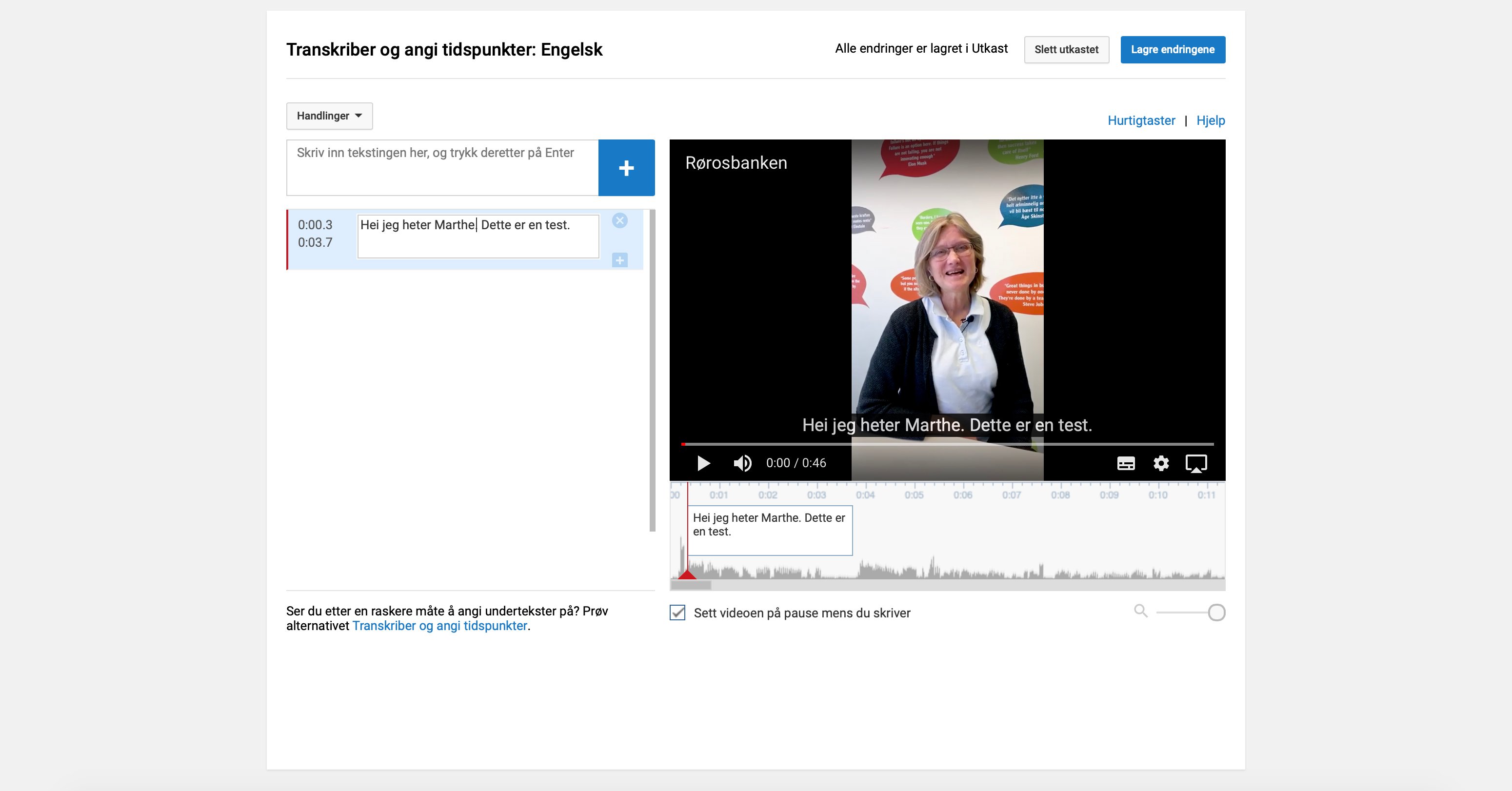
- Når du er fornøyd med timingen klikker du på ‘Lagre endringene’ øverst i høyre hjørne. Du får da opp en tab hvor det står ‘Engelsk’, klikk på denne.
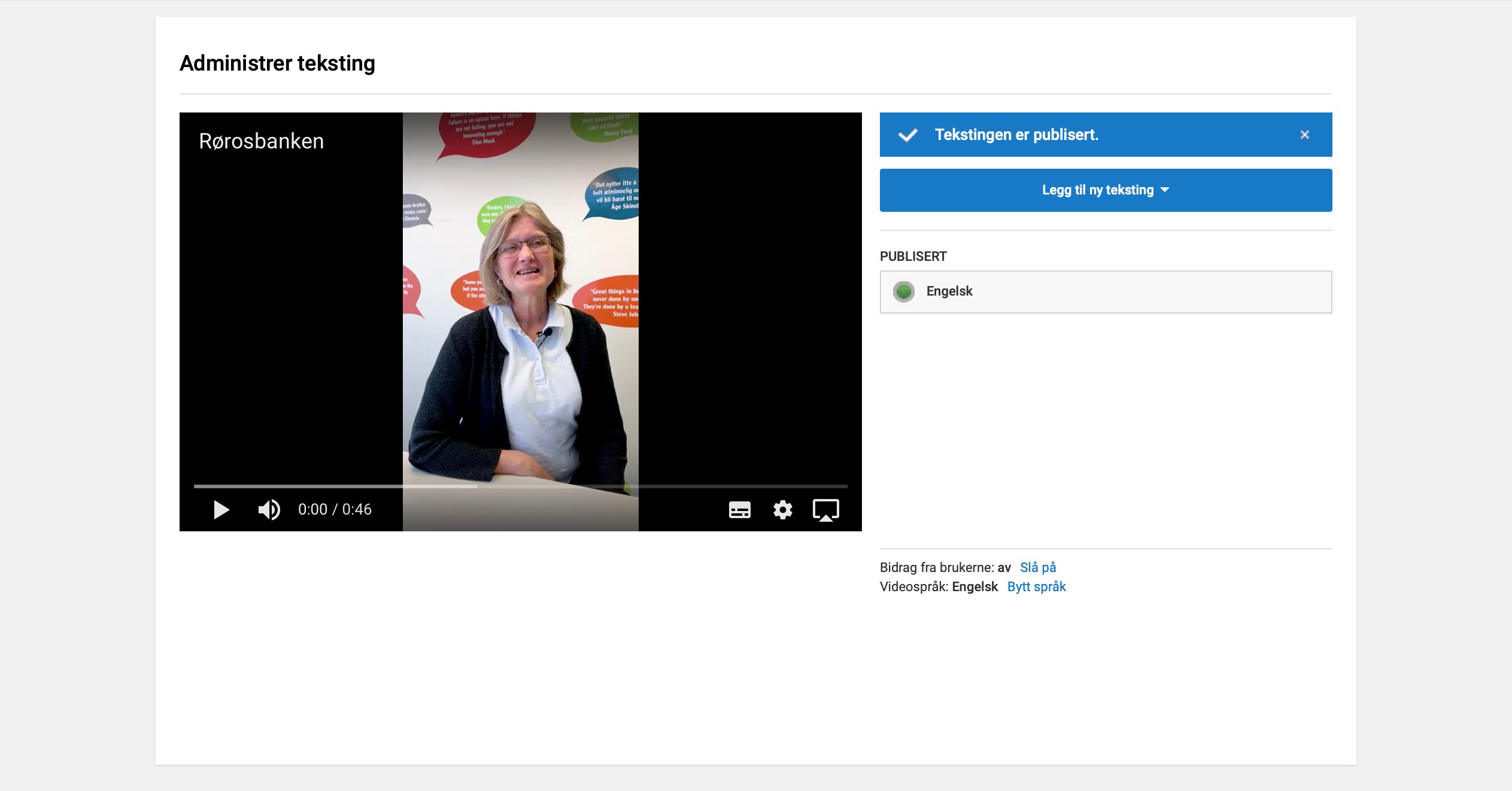
- Velg dropdown-menyen ‘Handlinger’ og last ned en .srt fil. Lagre denne filen på et fornuftig sted og finn den frem på PC-en. (Hvis du er i Safari, må du inn i Google Chrome for å kunne laste ned .srt filen).

- Vi lager alltid fire .srt filer (dupliser filen tre ganger); en engelsk (US), en engelsk (GB), en på norsk - bokmål og en norsk - nynorsk. Se bildet under for nøyaktig filnavn. Dette gjør vi for at teksten også skal dukke opp for de som har annet språk enn norsk som valgt språk på Facebook. Mange har også engelsk eller nynorsk som tekstspråk.
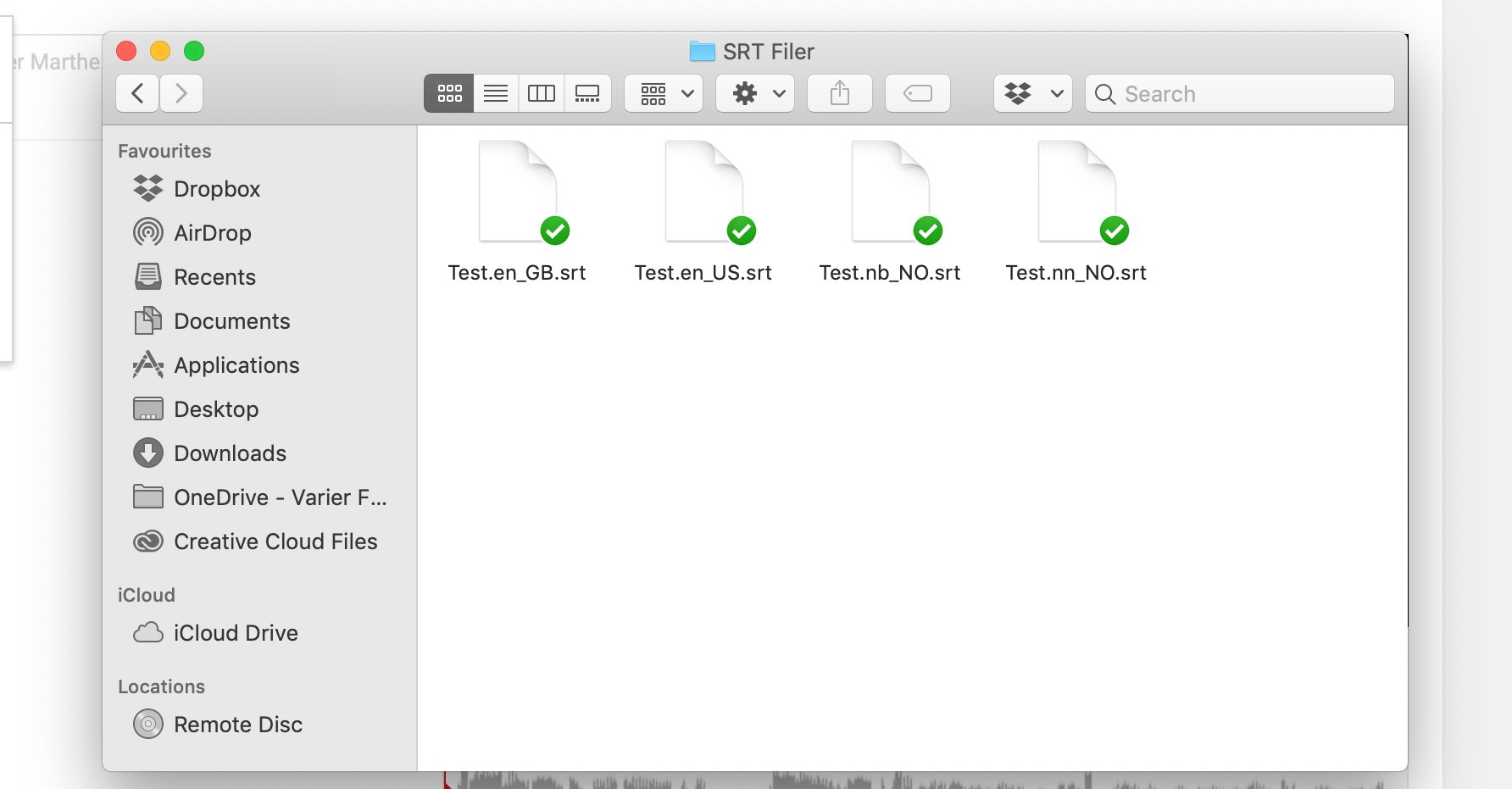
- Når du har gjort dette er det bare å laste opp videoen din til Facebook som normalt. (Her må du også bruke Google Chrome for å få lastet opp .srt filene dine).
- Last opp videofilen din som vanlig og skriv inn tittel og caption. Deretter velger du boksen ‘Subtitles and captions (CC)’ på høyre side. Velg videospråk, last opp .srt filene dine og velg språk igjen nederst på siden.
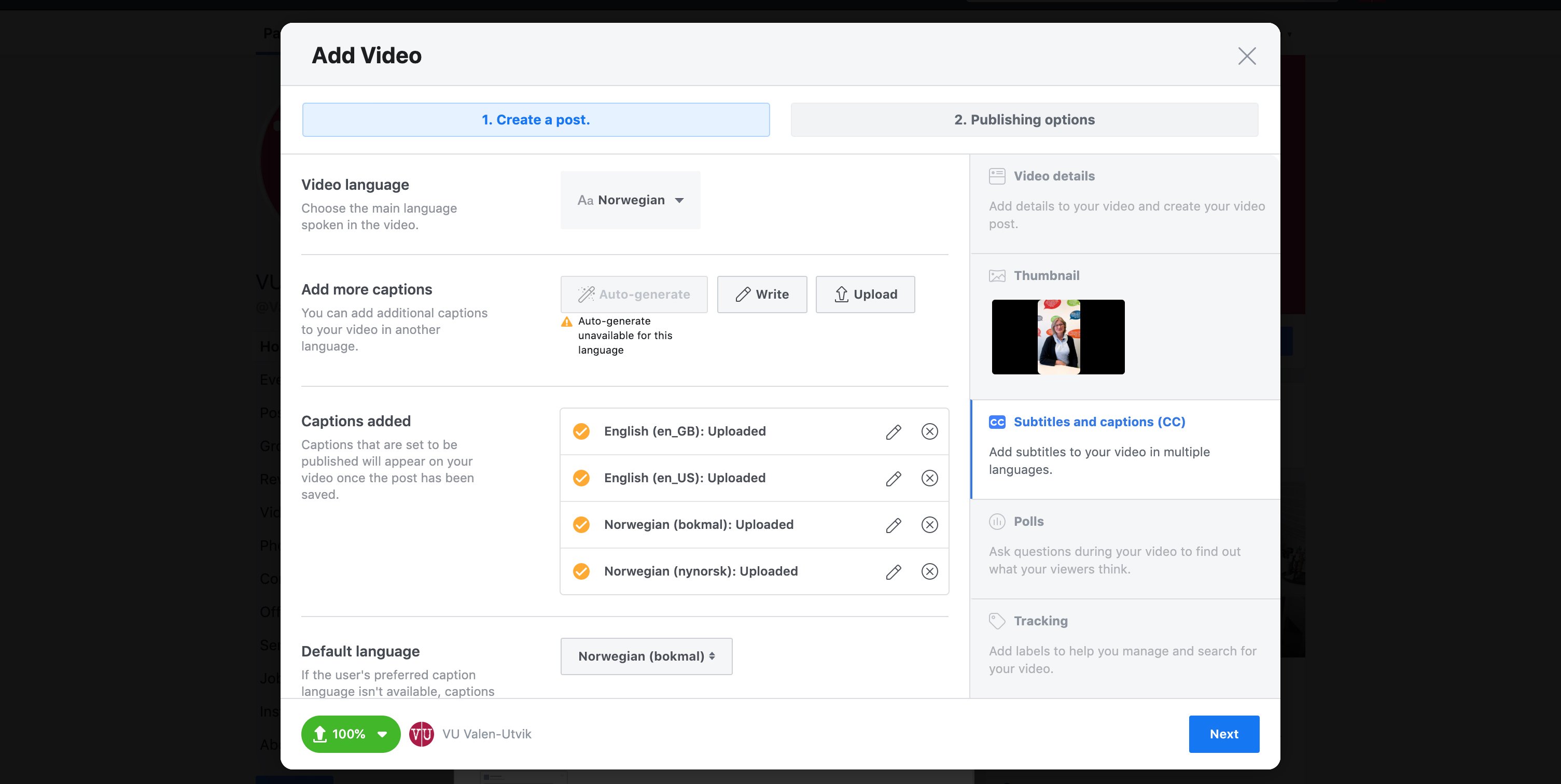
- Nå er det bare å laste opp videoen slik du ønsker (om den skal planlegges til senere eller publiseres direkte) og til slutt klikke på ‘Publish’. Dobbeltsjekk gjerne at teksten dukker opp i videoen din etter at du har publisert.
Så der har du det, en enkel steg-for-steg oppskrift på teksting av video til Facebook!

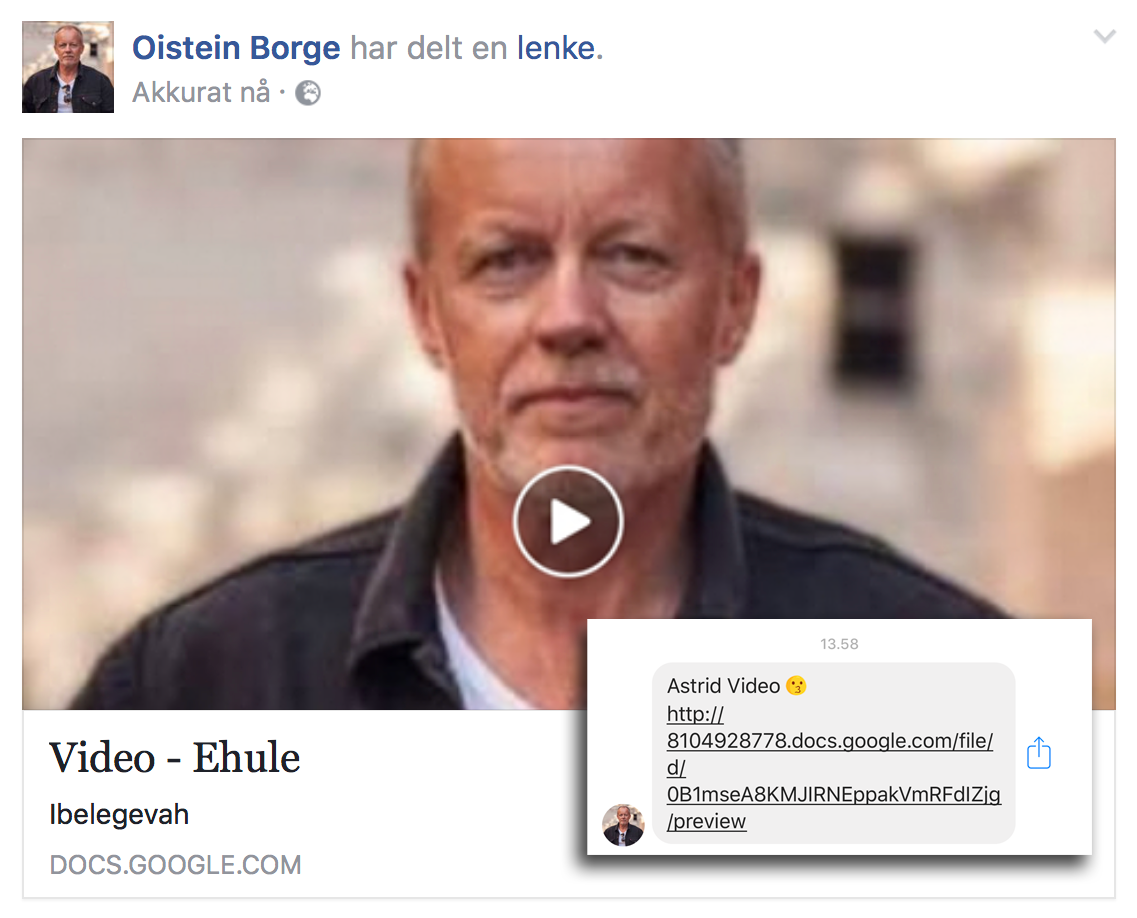

.jpg)